大神教你电脑怎么装双系统
- 2017-08-23 10:12:37 分类:win7
迫切想要双系统的用户想要知道如何安装系统,接下来,由小编带领大家如何安装系统,还在等什么?一起动起手了操作吧。
最近,小编在网上看到一些网友在寻求双系统安装方法借此,小编想向大家分享关于双系统安装一点小经验。希望能给疑惑的用户提供帮助。
电脑怎么装双系统图文教程
首先,准备好工具和系统
安装双系统示例1
打开diskgenius分区工具,找到磁盘,右键点该磁盘进行格式化
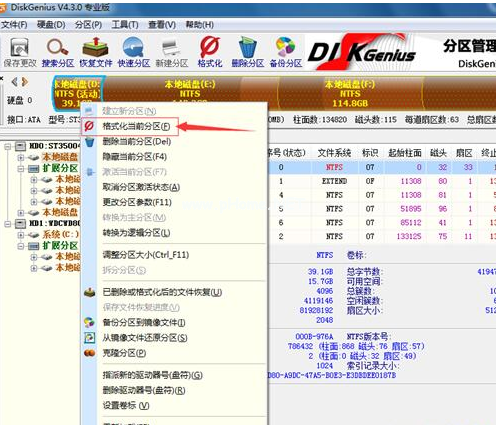
安装双系统示例2
打开Ghost32,点击OK
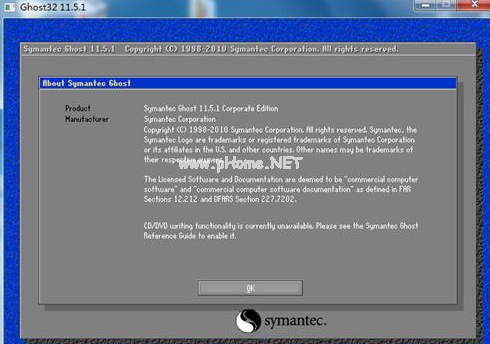
安装双系统示例3
选择local→partition→From Image
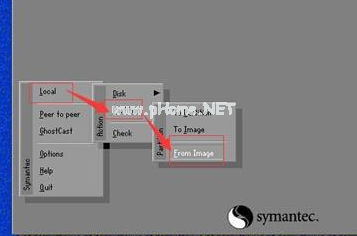
安装双系统示例4
点击弹窗上面的下拉箭头,选择你下载的GHO系统文件所在盘.

安装双系统示例5
选中后点Open
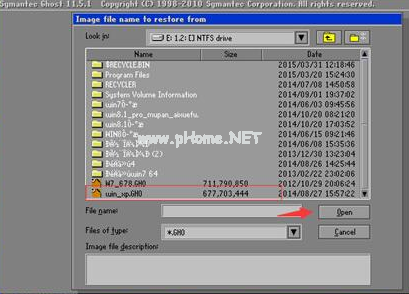
安装双系统示例6
第一个弹窗,点OK。
<
安装双系统示例7
系统装到里面的那个硬盘,点OK即可
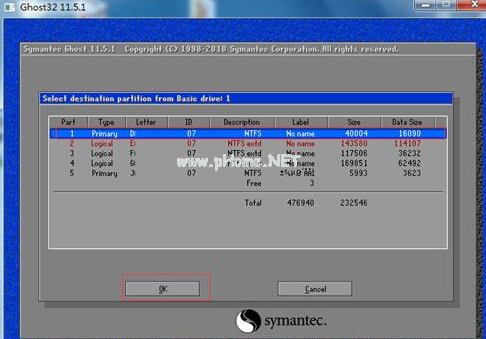
安装双系统示例8
点击yes即可
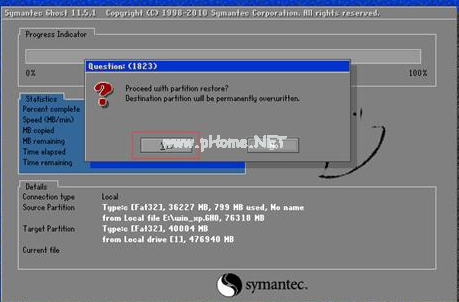
安装双系统示例9
耐心等待

安装双系统示例10
点击continue

安装双系统示例11
打开NTboot,点击自动修复.
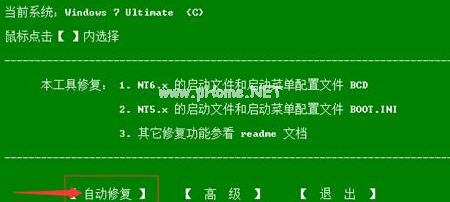
安装双系统示例12
点击退出

安装双系统示例13
等待系统安装完成自动重启,就能进入XP系统的界面。

安装双系统示例14
以上就是电脑怎么装双系统的操作教程
上一篇:推荐win7专业版和旗舰版的区别
下一篇:大神教你win7升级win10